
Test de produit
Test d’un moniteur 240 Hz: surestimé ou pas?
par Philipp Rüegg
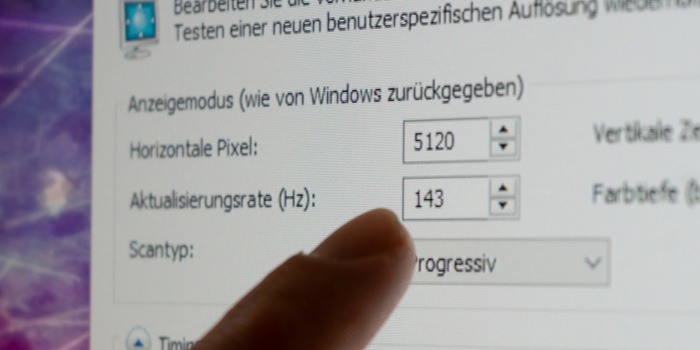
Votre écran est capable de bien plus que vous ne pensez, du moins pour ce qui est de son taux de rafraîchissement. Il est en effet possible d'overclocker ce dernier, même si les résultats ne sont pas garantis.
Jusqu'où puis-je overclocker mon écran d'ordinateur, un HP E243i? Je le connecte à un ordinateur portable de test et augmente progressivement la fréquence. 61 Hz, ça fonctionne. 62 Hz, l'écran reste noir. Ma première tentative d'overclocking laisse franchement à désirer.
Mon écran HP 60 Hz tourne à 60 images par seconde. À vitesse normale, l'image semble fluide à l'œil nu. Alors, pourquoi augmenter sa fréquence? Tout simplement parce que c'est mieux comme ça 😜. Cela n'est pas forcément toujours vrai, mais ici, ça l'est. Une haute fréquence de rafraîchissement peut représenter un avantage lorsque l'on joue. À 120 Hz, on peut même déceler certains mouvements plus tôt. Pour mieux comprendre, jetez un œil à la vidéo ci-dessous. Naturellement, votre matériel de gamer doit pouvoir envoyer suffisamment de fps, sans quoi les jolis Hertz gagnés ne serviront pas à grand-chose.
Ces précieux Hertz ont un prix. Un moniteur à haute fréquence de rafraîchissement coûtera bien plus cher que son équivalent à 60 Hz. Pour les plus petits portemonnaies, overclocker l'écran peut être une bonne solution. Mais jusqu'où peut-on aller?
Que vous soyez sur Nvidia ou AMD, tous les écrans peuvent en théorie être overclockés sur n'importe quelle carte graphique. Essayer de savoir si, et dans quelle mesure, vous pouvez overclocker votre écran ne représente aucun danger pour ce dernier. On trouve à peu près tout et n'importe quoi sur l'overclocking à long terme: certains disent que ça endommage l'écran, d'autres non. En résumé, vous le faites à vos risques et périls. Donc si votre écran rend l'âme, vous ne pourrez pas venir me dire que c'est de ma faute.
L'overclocking se fait dans les menus correspondants de la carte graphique. Pour y accéder, faites un clic droit sur le bureau puis cliquez sur «réglages Radeon» ou «panneau de configuration Nvidia», en fonction de votre carte graphique.
Dans le panneau de configuration Nvidia, cliquez sur «changer la résolution», puis sur «personnaliser». Sur cette fenêtre, vous allez pouvoir activer la fonction «activer des résolutions non exposées par l'écran», puis sur «créer une résolution personnalisée». C'est ici que vous allez pouvoir modifier la fréquence de rafraîchissement (Hz). Commencez par augmenter la fréquence d'un seul Hertz, puis cliquez sur «tester». Si le test est concluant, vous recevrez une notification vous l'indiquant. Cliquez sur «non» si l'on vous demande si vous voulez vraiment changer la résolution. Essayez plutôt de l'augmenter encore d'un Hertz.
Si votre écran devient tout noir, pas de panique. Cela signifie seulement que vous avez dépassé la limite et que votre carte graphique est en train de revenir à sa fréquence de rafraîchissement d'origine. Il ne vous reste plus qu'à renseigner la meilleure fréquence qui fonctionne, cliquer sur «tester», puis valider en cliquant sur «oui». Vous vous retrouvez à nouveau sur la fenêtre «personnaliser». Choisissez la résolution que vous avez définie plus haut, puis cliquez sur «OK». Votre écran est maintenant overclocké au maximum.
Le processus est le même sur AMD, du moins en théorie. Sur le seul appareil à carte graphique AMD dont je dispose, un appareil test Lenovo avec un Radeon série 500, il n'y a pas d'option pour modifier la fréquence de rafraîchissement. Pourquoi? Aucune idée. J'imagine que la carte graphique de notre ordinateur de test est trop faible, et que c'est pour ça qu'AMD ne propose pas l'option.
Je ne peux donc pas vous expliquer en détail comment faire, vu que je n'ai pas pu essayer. Mais vous trouverez toutes les instructions dont vous avez besoin sur le moteur de recherche de votre choix.
Mon moniteur HP E243i est déjà tout perturbé avec un petit Hertz en plus. Je fais le test sur un vieux HP E240 qui traîne dans un coin. J'arrive à l'overclocker de 60 à 71 Hz.
Bien entendu, je veux tout de suite savoir si la différence entre 60 et 71 Hz se fait ressentir en jouant. Je lance «Metro Exodus». Il fonctionne sur l'ASUS ROG Strix SCAR II sur Ultra avec une moyenne de 70 fps. Je n'ai pas constaté de grande différence entre la fréquence de rafraîchissement et les fps. À dire vrai, je n'ai constaté absolument aucune différence. Que ce soit sur 60 ou 71 Hz, ce vieux moniteur n'échappe pas au screen tearing.
Malheureusement, je n'ai pas d'autre moniteur 60 Hz sous la main. J'essaie donc d'overclocker le Samsung CRG9. Une critique de ce moniteur sera bientôt disponible. Je parviens également à l'overclocker de 11 Hz. Je peux aller jusqu'à une fréquence de rafraîchissement de 131 Hz. Là aussi, je ne constate aucune différence lorsque je joue. Ça ne me surprend pas vraiment. Contrairement aux deux autres appareils, le CRG9 est un véritable moniteur de jeu. Et comme l'a constaté mon collègue Philipp Rüegg, à partir de 100 Hz, seuls les vrais connaisseurs peuvent voir la différence.
Chaque moniteur est unique. Comme je travaille avec deux moniteurs, j'ai également essayé d'overclocker le deuxième HP E243i. Contre toute attente, j'ai réussi à atteindre une fréquence de 63 Hz. Overclocker son moniteur, c'est comme jouer à la «silicon lottery»: on ne sait jamais sur quoi on va tomber. Mais je ne vais pas vous faire le coup de la boîte de chocolats. Dites-moi plutôt si vous avez de l'expérience en overclocking de moniteur? Jusqu'où avez-vous pu augmenter la fréquence de rafraîchissement? Est-ce que vous constatez une différence à 10 Hz d'écart? Et auquel cas, est-ce que c'est moi qui ai de la merde dans les yeux?
La technologie et la société me fascinent. Combiner les deux et les regarder sous différents angles est ma passion.